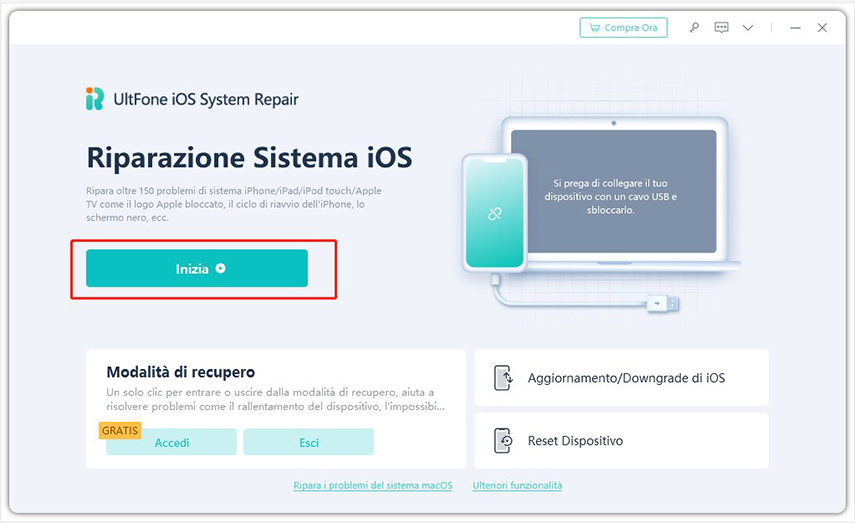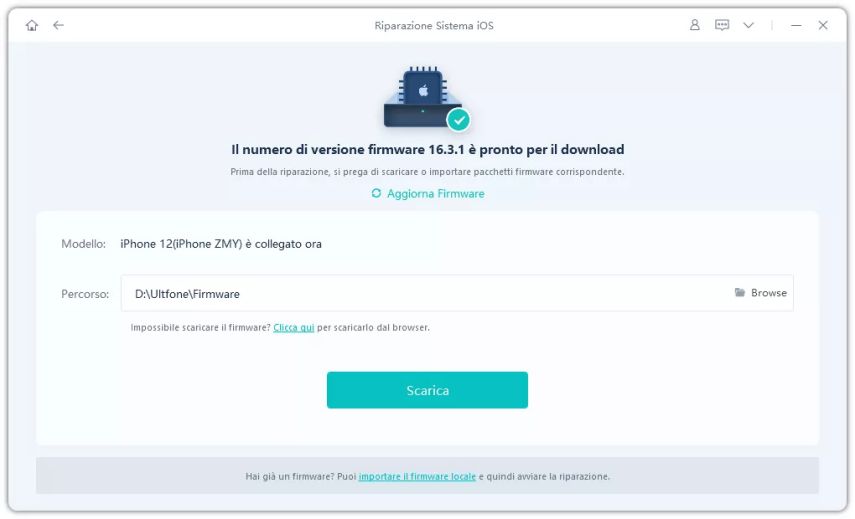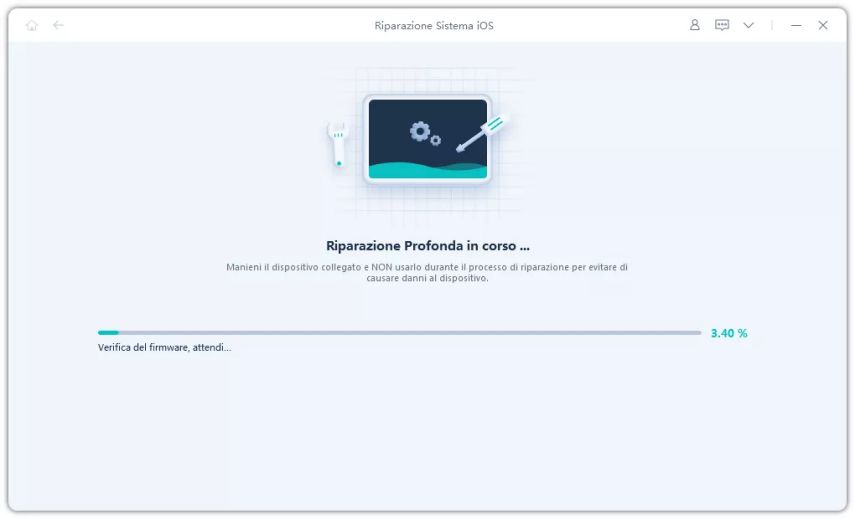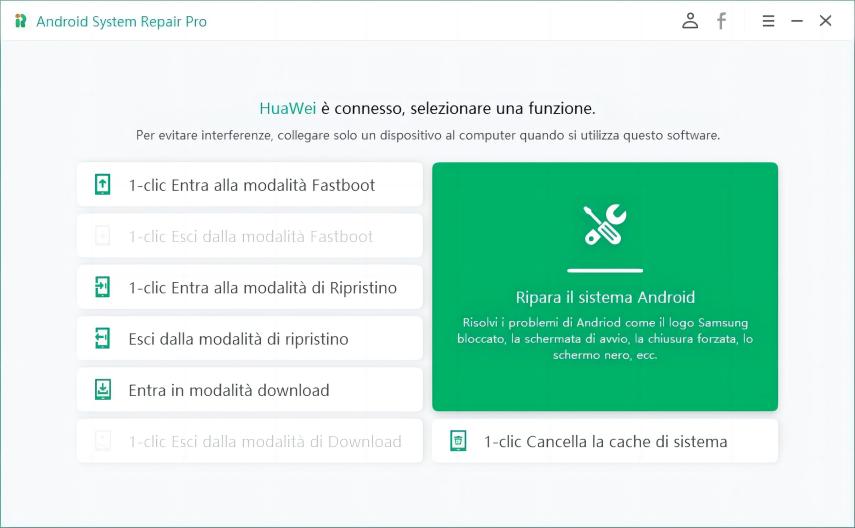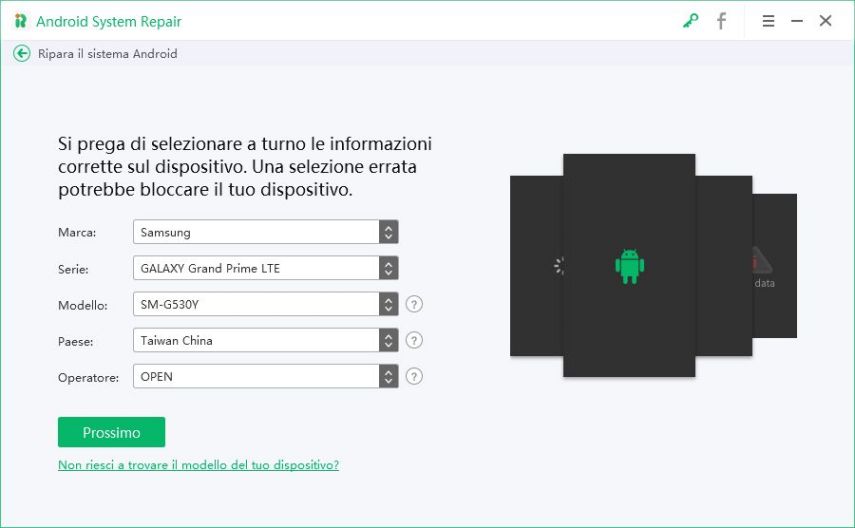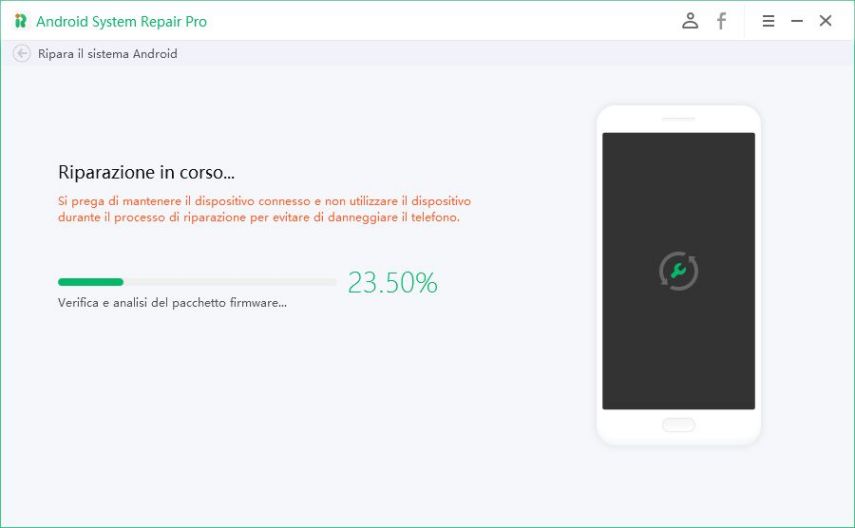Come Risolvere Quando WhatsApp Crasha su iPhone e Android
 Lorenzo Adomani
Lorenzo Adomani- Aggiornato 2023-07-05 a Riparare iPhone
Gli utenti della comunità Apple hanno chiesto: "Dopo l'aggiornamento ad iOS 16.4 non è più possibile aprire l'app WhatsApp. Continua a crashare. C'è qualche soluzione? Qualcun altro sta riscontrando questo problema?".
In effetti, spesso si verificano situazioni tipo il crash di WhatsApp dopo gli aggiornamenti, la chiusura di WhatsApp quando si caricano i messaggi precedenti, all'apertura di chat/contatti o quando si utilizza ART (Android Run Time), ecc.

Come risolvere il crash di WhatsApp su iPhone e Android
Quindi, perché WhatsApp continua a crashare e come risolvere quando WhatsApp crasha? In questo articolo vi offriremo alcune soluzioni per risolvere il problema della chiusura automatica di WhatsApp su iPhone e Android.
- Parte 1: Perché WhatsApp Continua a Crashare?
- Parte 2: Come Risolvere il Crash di WhatsApp dopo l’Aggiornamento a iOS16.4
- Parte 3: Come Risolvere Quando WhatsApp Continua a Crashare su Android
Parte 1: Perché WhatsApp Continua a Crashare?
WhatsApp si chiude automaticamente, perché? I possibili motivi del crash di WhatsApp dopo l'aggiornamento a iOS 16.4 sono:
- Versione di WhatsApp non aggiornata: Se il vostro iOS o Android è stato aggiornato all'ultima versione, ma WhatsApp non si è aggiornato, è possibile che WhatsApp continui a crashare.
- Bug del software: Il mancato funzionamento di WhatsApp può essere causato da bug del software stesso.
- Malware.
- Conflitti di sistema tra il dispositivo e l'app WhatsApp.
- Memoria insufficiente: Se la memoria del dispositivo è insufficiente, alcune app possono funzionare in modo anomalo, come WhatsApp che si chiude da solo.
Conoscendo ora i potenziali fattori che possono provocare il crash di WhatsApp su iPhone 6, Galaxy S9 e così via, vediamo come risolvere il problema del blocco/crash/freeze di WhatsApp.
Parte 2: Come Risolvere il Crash di WhatsApp su iPhone
Esistono molte soluzioni per risolvere il problema del crash di WhatsApp. Abbiamo testato tutte queste soluzioni e vi presentiamo quella più efficace in questo articolo. Potete provarle una per una. Se non volete affrontare il lungo processo di riparazione del crash di WhatsApp, potete optare per uno strumento di riparazione professionale che consigliamo nella “Soluzione 5".
- Soluzione 1: Reinstallare WhatsApp
- Soluzione 2: Aggiornare WhatsApp su iPhone
- Soluzione 3: Riavviare l’App di WhatsApp Molte Volte
- Soluzione 4: Reset delle Impostazioni su iPhone
- Soluzione 5: Riparare iOS per Risolvere il Crash di WhatsApp su iPhone senza Perdere Dati
Soluzione 1. Reinstallare WhatsApp
Il modo più semplice per ripristinare WhatsApp quando si blocca sul vostro smartphone, sia esso un iPhone, un telefono Android, un Windows Phone, un Symbian/BlackBerry o qualsiasi altro telefono supportato, è quello di cancellare/rimuovere WhatsApp ed eseguire una nuova installazione (nota come reinstallazione).
Dopo la reinstallazione è possibile ripristinare WhatsApp da un backup. Se non si dispone di un backup in precedenza, è anche possibile ripristinare i messaggi di WhatsApp da iPhone senza backup.
Soluzione 2. Aggiornare WhatsApp su iPhone
Consigliamo di tenere sempre aggiornata l'applicazione di WhatsApp sul proprio dispositivo. Se state utilizzando una vecchia versione, potrebbe crearsi un conflitto con il sistema del vostro dispositivo.
Su un dispositivo iOS, accedi all'App Store e cerca WhatsApp. Tocca AGGIORNA accanto a WhatsApp Messenger.
Soluzione 3. Riavviare l’App di WhatsApp Molte Volte
Potete provare a riavviare l'app di WhatsApp molte, molte volte quando si blocca su iPhone, su smartphone Android, Blackberry, Nokia, Windows Phone ecc.
Ecco i passaggi per riavviare WhatsApp su iPhone.
- 1. Su iPhone X o superiore, scorri il dito verso l'alto e metti in pausa dalla schermata Home. Per l'iPhone 8 o precedente, premi due volte rapidamente il tasto Home.
- 2. Tocca e tieni premuta l'app WhatsApp, quindi tocca il segno meno (-) nella parte superiore sinistra dell'anteprima dell'app.
-
3. Ripeti le due operazioni qui sopra per diverse volte fino a quando WhatsApp non si riavvia normalmente.

Chiudere l'app WhatsApp su iPhone per risolvere i crash di WhatsApp all'apertura della chat
Soluzione 4. Reset delle Impostazioni su iPhone
Sappiamo che il ripristino di tutte le impostazioni su iPhone è un modo efficace per risolvere molti problemi, tra cui il crash delle app. Pertanto, consigliamo di effettuare questa soluzione se i metodi precedenti non sono riusciti ad aiutarti a risolvere questo problema. Ecco i passaggi per farlo:
Apri l'applicazione "Impostazioni" sul tuo iPhone, tocca "Generale". Scegli "Reset" e clicca su "Ripristina tutte le impostazioni". Conferma l'azione per terminare la procedura. Il dispositivo si riavvierà e sarà possibile aprire WhatsApp per verificare se si blocca ancora.
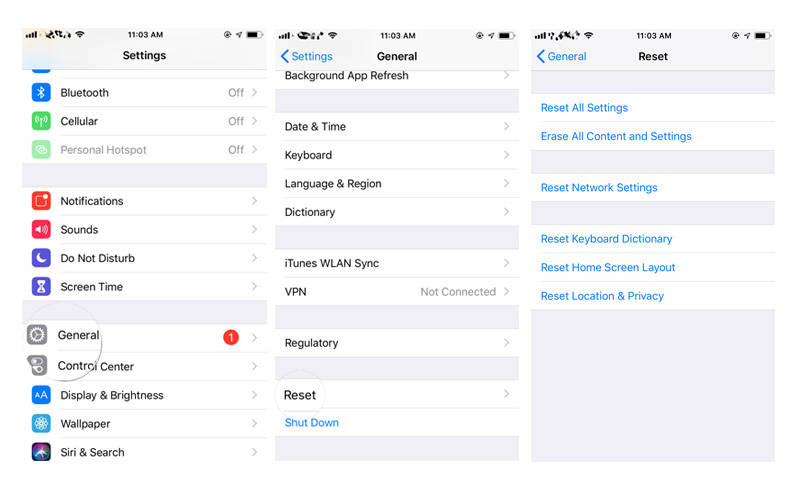
Fix whatsapp crash on iPhone by resetting all settings
Soluzione 5. Riparare iOS per Risolvere il Crash di WhatsApp su iPhone senza Perdere Dati
Alcuni utenti di Reddit hanno chiesto: "Ho provato a riavviare, reinstallare e aggiornare WhatsApp, ma non funziona. C'è un'altra soluzione che non richieda il reset del mio iPhone?". Se anche voi avete la stessa domanda, UltFone iOS System Repair è la scelta migliore, che vi aiuta a risolvere in modo efficiente e veloce i crash di WhatsApp dopo l'aggiornamento a iOS 16.4, senza perdere i dati. È possibile scaricare gratuitamente questo software su Windows o Mac e seguire i passaggi seguenti per riparare il sistema operativo.
-
Passo 1 Avvia UltFone iOS System Repair sul computer e collega l'iPhone. Clicca su "Inizia" una volta rilevato il dispositivo.

Eseguite la riparazione del sistema iOS e selezionate la funzione di riparazione del sistema operativo.
-
Passo 2 Segui le istruzioni sullo schermo per procedere. Quando accedi alla pagina di download del firmware, clicca su "Scarica".

Scaricare iOS firwmare prima di riparare iOS per risolvere il problema della chiusura automatica di WhatsApp all'apertura della chat.
-
Passo 3 Una volta scaricato il firmware sul computer, fare clic su "Riparazione Ora" per riparare iOS.

Avviare la riparazione di iOS per risolvere il crash di WhatsApp su iPhone
Parte 3: Come Risolvere Quando WhatsApp Continua a Crashare su Android
Se WhatsApp si blocca su Samsung, Huawei, HTC, LG, Motorola, Google, Sony, Asus e così via, le soluzioni elencate di seguito hanno vi aiuteranno a risolvere il problema.
- Soluzione 1. Aggiorna WhatsApp su Android
- Soluzione 2. Riavvia WhatsApp su Android
- Soluzione 3. WhatsApp Crasha Usando ART (Android Runtime)?
- Soluzione 4. Reinstalla WhatsApp su Cellulare Android
- Soluzione 5. Pulisci la Cache di WhatsApp
- Soluzione 6. Ripara il Sistema Android
Soluzione 1. Aggiorna WhatsApp su Android
WhatsApp si aggiorna regolarmente per risolvere alcuni bug. Se non hai impostato il telefono per l'aggiornamento automatico delle applicazioni, puoi controllare un aggiornamento per verificare se è la causa del crash di WhatsApp su Android.
- Collega il dispositivo alla rete Wi-Fi.
- Vai sul Google Play Store e cerca WhatsApp. Tocca Aggiorna accanto a WhatsApp Messenger.

Soluzione 2. Riavvia WhatsApp su Android
Riavviare l'applicazione è un trucco semplice ma utile quando un'applicazione specifica smette di funzionare correttamente.
Ecco i passaggi per riavviare WhatsApp su Android.
- 1. Premi l'icona appropriata in basso (ha la forma di un quadrato o di due rettangoli sovrapposti, a seconda del modello di dispositivo Android).
- 2. Nella sezione multitasking, scorri le applicazioni aperte fino a trovare l'app WhatsApp, quindi premi l'icona X per terminarla.
- 3. Ripetete le due operazioni qui sopra per molte volte fino a quando WhatsApp non si riavvia normalmente.
Soluzione 3. WhatsApp Crasha Usando ART (Android Runtime)?
WhatsApp si blocca all'apertura a causa di un bug di Android, che impedisce l'installazione di WhatsApp in Android Run Time (ART) su Android 4.4. È possibile risolvere questo problema aggiornando il sistema operativo Android più recente, ad esempio Android 10.0, 9.0, 8.0, 7.1, 7.0, 6.0, 5.0, 4.4.1, 4.4.2 e altri ancora.
Se non è possibile aggiornare a 4.4.1, utilizzare Dalvik invece di ART. Si tratta di un problema legato al modo in cui ART verifica le app, non a WhatsApp. WhatsApp continua a funzionare correttamente in Dalvik.
Soluzione 4. Reinstalla WhatsApp su Cellulare Android
L'eliminazione e la successiva reinstallazione di WhatsApp può essere utilizzata per risolvere il problema del crash di WhatsApp su telefono Android. Consigliamo di eseguire un backup di WhatsApp su Android prima di reinstallarlo. Se sfortunatamente si perdono i dati di WhatsApp dopo la reinstallazione, è possibile ripristinare i messaggi di WhatsApp eliminati dal cellulare Android. .
Soluzione 5. Pulisci la Cache di WhatsApp
Il prossimo passo che possiamo fare è cancellare la cache di WhatsApp se WhatsApp continua a crashare. Questo eliminerà i file temporanei dell'app e aggiornerà la memoria.
- Accedi a Impostazioni > App sul telefono.
- Seleziona WhatsApp e archiviazione.
- Clicca su CANCELLA DATI e CACHE.

Cancellare la cache di WhatsApp per risolvere i continui crash di WhatsApp su Android
Soluzione 6. Ripara il Sistema Android
Se nessuno dei metodi qui sopra funziona per risolvere il problema del crash anomalo di WhatsApp su Android, potrebbe trattarsi di problemi del sistema Android che comportano questo problema. Se così fosse, puoi usare Android system repair per risolvere i problemi di sistema Android, tra cui i crash delle app, il bootloop Samsung, i freeze dei Samsung, eccetera.
Ecco i passaggi per riparare il Sistema Android per risolvere i crash di WhatsApp.
-
Passo 1 Collega il dispositivo al computer, e scegli "Ripara Sistema Android" sull'interfaccia principale.

-
Passo 2 Clicca su Ripristina Ora nella schermata successiva, è necessario scegliere le informazioni del dispositivo corretto dalle varie opzioni.

-
Passo 3 Con le informazioni sul dispositivo, questo programma inizierà a scaricare il pacchetto firmware corrispondente.

-
Passo 4 Ora, segui le istruzioni sullo schermo, questo programma inizierà a riparare il sistema Android con il pacchetto Firwmare scaricato.

Una volta completata la riparazione, il telefono Android si riavvierà. Avvia WhatsApp per vedere se WhatsApp continua a crashare o se il problema è stato risolto.
Conclusione
Ecco, quindi, diversi modi per risolvere il crash di WhatsApp su iPhone e smartphone Android con passaggi dettagliati. Speriamo che tu riesca a risolvere il problema con successo con i metodi qui sopra. Tra questi metodi UltFone iOS System Repair è il modo migliore per risolvere il crash di WhatsApp dopo l’aggiornamento a iOS 16.4, senza rischiare di perdere dati.

 Lorenzo Adomani
Lorenzo Adomani